Paramètres d'heure sur un commutateur Cisco Business 250 ou 350
Objectif
Cet article fournit des instructions sur la configuration des paramètres d'heure système sur votre commutateur Cisco Business 250 ou 350.
Périphériques pertinents | Version logicielle
- CBS250 (Fiche technique) | 3.0.0.69 (Télécharger la dernière version)
- CBS350 (fiche technique) | 3.0.0.69 (Télécharger la dernière version)
- CBS350-2X (fiche technique) | 3.0.0.69 (Télécharger la dernière version)
- CBS350-4X (fiche technique) | 3.0.0.69 (Télécharger la dernière version)
Introduction
La configuration de l’horloge système est très importante dans un réseau. Les horloges système synchronisées établissent un cadre de référence entre tous les périphériques du réseau. La synchronisation de l’heure du réseau est essentielle, car chaque aspect de la gestion, de la sécurisation, de la planification et du débogage d’un réseau implique la détermination du moment où les événements se produisent. Sans horloges synchronisées, il est impossible de corréler avec précision les fichiers journaux entre les périphériques lors du suivi des violations de sécurité ou de l’utilisation du réseau.
Des horloges synchronisées réduisent également la confusion dans les systèmes de fichiers partagés, car il est important que les dates et heures de modification soient cohérentes, quels que soient les appareils sur lesquel les fichiers résident.
Les commutateurs Cisco Small Business prennent en charge le protocole SNTP (Simple Network Time Protocol) et lorsqu'il est activé, le commutateur synchronise dynamiquement l'heure du périphérique avec l'heure à partir d'un serveur SNTP. Le commutateur fonctionne uniquement en tant que client SNTP et ne peut pas fournir de services d’horloge à d’autres appareils.
Configuration des paramètres d'heure système sur votre commutateur
Accéder à la page Heure système
La page Heure système de l'utilitaire Web permet de configurer l'heure système, le fuseau horaire et l'heure d'été.
Étape 1. Connectez-vous à l’utilitaire Web de votre commutateur, puis sélectionnez Administration > Time Settings > System Time.
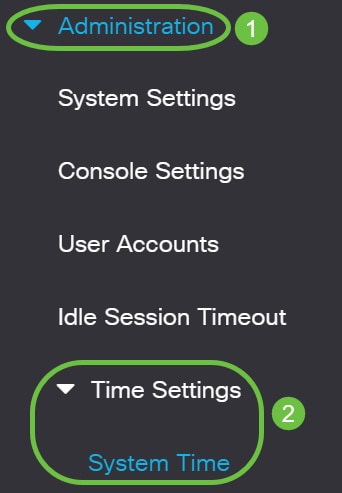
Les champs suivants s'affichent :

- Actual Time (From SNTP Server) : heure système du périphérique. Affiche le fuseau horaire DHCP (Dynamic Host Configuration Protocol) ou l'acronyme du fuseau horaire défini par l'utilisateur, le cas échéant.
- Dernier serveur synchronisé : adresse, strate et type du serveur SNTP à partir duquel l'heure système a été prise pour la dernière fois.
Étape 2. Choisissez votre configuration d'horloge système préférée :
- Paramètres automatiques – Si cette option est activée, l'horloge système est obtenue à partir d'un serveur SNTP.
- Paramètres manuels – Réglez la date et l'heure manuellement. L'heure locale est utilisée lorsqu'il n'y a pas d'autre source d'heure, comme un serveur SNTP.
Configurer les paramètres automatiques de l’horloge
Important : Avant de configurer cette fonctionnalité, vous devez d'abord configurer une connexion à un serveur SNTP. Pour en apprendre davantage à ce sujet, cliquez ici pour obtenir des instructions.
Vous pouvez également appliquer l'authentification des sessions SNTP. Pour obtenir des instructions sur la configuration de cette fonctionnalité, cliquez ici.
Étape 1. Dans la zone Main Clock Source (SNTP Servers) sous Clock Source Settings, cochez la case Enable pour synchroniser dynamiquement l’heure du commutateur avec l’heure d’un serveur SNTP.
Cette option est cochée par défaut.

Étape 2. (Facultatif) Dans la zone Source d’horloge alternative (PC via des sessions HTTP/HTTPS actives), cochez la case Enable pour définir la date et l’heure à partir de l’ordinateur configurant à l’aide du protocole HTTP (Hypertext Transfer Protocol).

Étape 3. Cliquez sur Apply (appliquer).
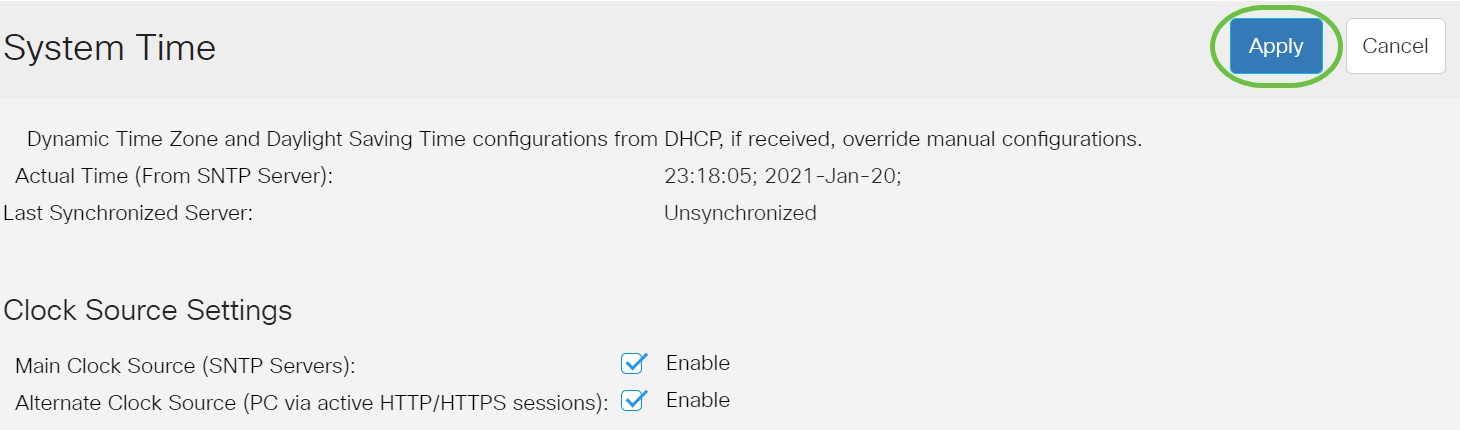
Étape 4. (Facultatif) Cliquez sur Save pour enregistrer les paramètres dans le fichier de configuration initiale.
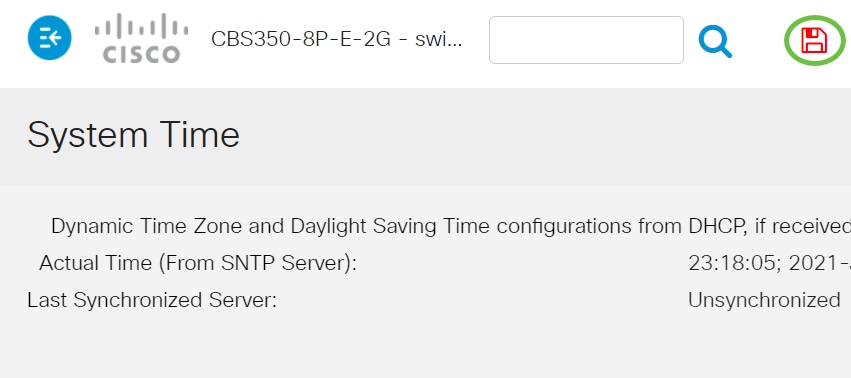
Vous devez maintenant avoir correctement configuré les paramètres d'heure système automatique de votre commutateur.
Configurer les paramètres d’horloge manuels
Étape 1. Dans la zone Main Clock Source (SNTP Servers) sous Clock Source Settings, décochez la case Enable pour permettre la configuration manuelle des paramètres d’heure.

Étape 2. (Facultatif) Dans la zone Source d’horloge alternative (PC via des sessions HTTP/HTTPS actives), cochez la case Enable pour définir la date et l’heure à partir de l’ordinateur configurant à l’aide du protocole HTTP (Hypertext Transfer Protocol).
Dans cet exemple, cette option n'est pas cochée.

Étape 3. Dans la zone Manual Settings, saisissez la date du jour dans le champ Date au format AAAA-MM-JJ.
Cliquez sur le lien ici dans la phrase au-dessus du champ Date pour obtenir automatiquement les paramètres d'heure stockés sur votre ordinateur. Si vous cliquez sur cette option, passez à l'étape 5.

Dans cet exemple, 2021-Jan-20 est utilisé.
Étape 4. Dans le champ Heure locale, entrez l'heure au format HH:MM:SS.
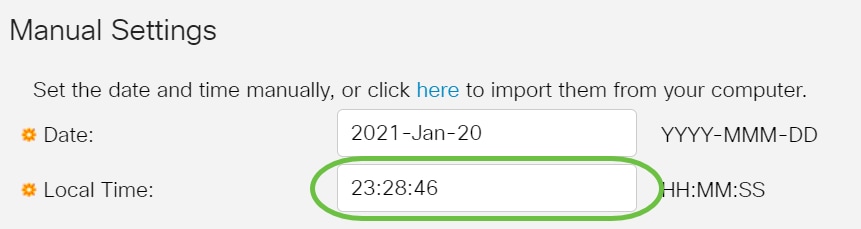
Dans cet exemple, 23:28:46 est utilisé.
Étape 5. (Facultatif) Dans la zone Time Zone Settings, cochez la case Get Time Zone from DHCP pour activer la configuration dynamique du fuseau horaire et de l’heure d’été à partir du serveur DHCP. La possibilité de configurer l'un de ces paramètres ou les deux dépend des informations contenues dans le paquet DHCP. Si cette option est activée, le client DHCP doit être activé sur le périphérique.
Remarque : Le client DHCP prend en charge l'option 100 qui fournit un paramètre de fuseau horaire dynamique. L'activation de cette fonction réinitialisera les paramètres manuels entrés aux étapes 3 et 4. Si vous avez activé cette fonction, passez à l'étape 8.
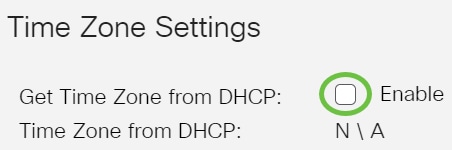
Dans cet exemple, cette option n'est pas cochée.
La zone Time Zone from DHCP affiche l'acronyme du fuseau horaire configuré à partir du serveur DHCP. Cet acronyme apparaît dans la zone Réel.
Étape 6. Choisissez le décalage du fuseau horaire dans la liste déroulante Décalage du fuseau horaire.
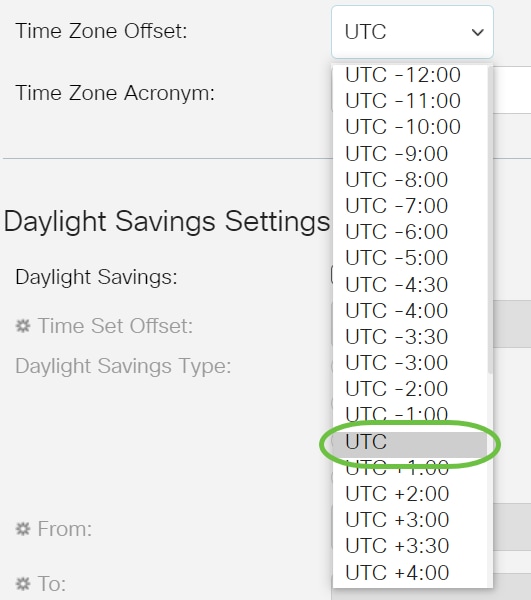
Dans cet exemple, UTC est choisi.
Étape 7. Entrez l'acronyme de fuseau horaire en regard du champ Acronyme de fuseau horaire.

Dans cet exemple, l'heure normale du Pacifique ou PST est utilisée.
Étape 8. Dans la zone Daylight Savings Settings, cochez la case Enable pour activer le réglage automatique de l'heure actuelle pour Daylight Saving Time.
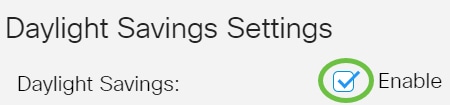
Étape 9. Dans le champ Décalage de l'ensemble de temps, saisissez le nombre de minutes de décalage par rapport à GMT, compris entre 1 et 1 440. La valeur par défaut est 60.

Étape 10. Dans la zone Type de passage à l'heure d'été, sélectionnez le type de passage à l'heure d'été que vous souhaitez implémenter.

Les options sont les suivantes :
- USA - L'heure d'été (DST) est définie en fonction des dates utilisées aux Etats-Unis.
- Europe - L'heure d'été est définie en fonction des dates utilisées par l'Union européenne et les autres pays qui utilisent cette norme.
- Par dates - L'heure d'été est définie manuellement, généralement pour un pays autre que les États-Unis ou un pays européen. Saisissez les paramètres décrits ci-dessous. Si cette option est choisie, passez à l’étape 11.
- Périodique - L'heure d'été est la même date chaque année. Si cette option est choisie, passez à l’étape 12.
Dans cet exemple, USA est choisi.
Étape 11. (Facultatif) Si vous avez sélectionné Par date, saisissez l'heure et la date du passage à l'heure d'été.

- À partir de : jour et heure de début de l'heure d'été.
- To - Jour et heure de fin de l'heure d'été.
Dans cet exemple, l'heure d'été commence à 02:00 le 1er mars 2020 et se termine à 01:00 le 1er mars 2021.
Étape 12. (Facultatif) Si vous avez choisi Périodique, saisissez les informations appropriées dans les champs De et A mis en surbrillance.
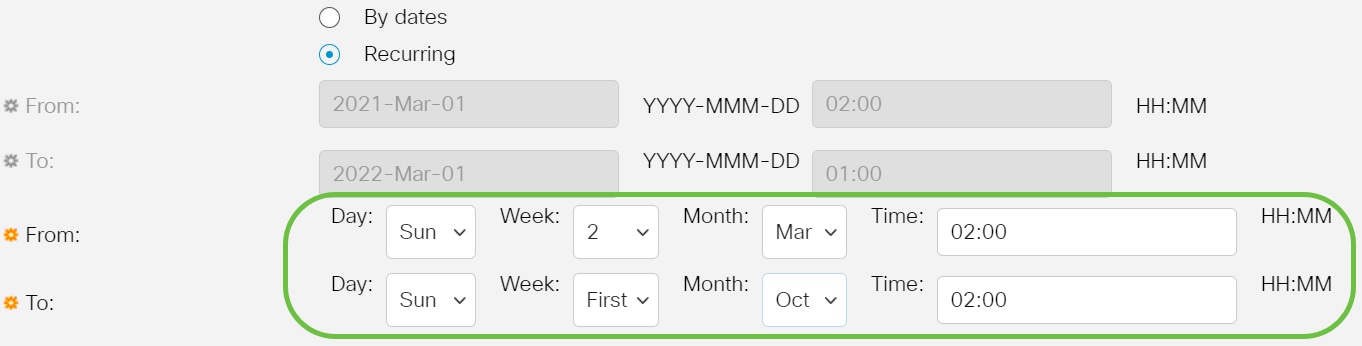
- De - Sélectionne la date de début de l'heure d'été chaque année.
- Jour - Jour de la semaine où l'heure d'été commence chaque année.
- Semaine - Semaine du mois où l'heure d'été commence chaque année.
- Mois - Mois de l'année où l'heure d'été commence chaque année.
- Heure - Heure à laquelle l'heure d'été commence chaque année.
- À - Date à laquelle l'heure d'été se termine chaque année.
- Jour - Jour de la semaine où l'heure d'été se termine chaque année.
- Semaine - Semaine du mois où l'heure d'été se termine chaque année.
- Mois - Mois de l'année où l'heure d'été se termine chaque année.
- Heure - Heure à laquelle l'heure d'été se termine chaque année.
Dans cet exemple, l'heure d'été commence tous les deux dimanches de mars à 02:00 et se termine tous les premiers dimanches d'octobre à 02:00.
Étape 13. Cliquez sur Apply pour enregistrer les paramètres.

Étape 14. (Facultatif) Cliquez sur Save pour enregistrer les paramètres dans le fichier de configuration initiale.
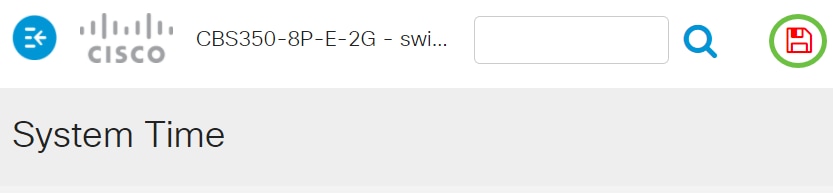
Vous venez de configurer les paramètres d'heure système manuels de votre commutateur Cisco Business 250 ou 350.
Vous recherchez d'autres articles sur votre commutateur CBS250 ou CBS350 ? Consultez les liens ci-dessous pour plus d'informations !
Lors de la configuration du fuseau horaire DHCP, vérifiez les consignes suivantes :
- Le fuseau horaire provenant du serveur DHCP a priorité sur le fuseau horaire statique.
- L'heure avancée extraite du serveur DHCP a priorité sur l'heure avancée statique.
- Le fuseau horaire et l'heure avancée restent en vigueur après l'expiration de la durée de bail de l'adresse IP.
- Le fuseau horaire et l'heure avancée provenant du serveur DHCP sont effacés après le redémarrage.
- Dans le cas de plusieurs interfaces reliées à un serveur DHCP, la priorité suivante est appliquée :
- Les informations reçues de DHCPv6 prévalent sur les informations reçues de DHCPv4
- Les informations reçues d’un client DHCP s'exécutant sur une interface inférieure prévalent sur les informations reçues d’un client DHCP s'exécutant sur une interface supérieure
- La désactivation du client DHCP à partir duquel l’option DHCP-timezone a été utilisée efface le fuseau horaire dynamique et la configuration de l’heure avancée.
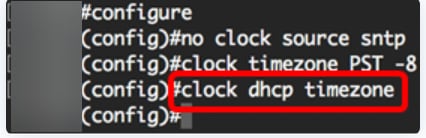
Étape 7 (facultative)
Pour restaurer la configuration du fuseau horaire DHCP par défaut, saisissez les informations suivantes :
CBS350(config)#no clock dhcp timezoneÉtape 8 (facultative)
Pour configurer le système afin qu'il passe automatiquement à l'heure d'été (DST), saisissez l'une des options suivantes :
CBS350(config)#clock summer-time [zone] recurring {usa | eu | {week day hh:mm week day hh:mm}} [offset] CBS350(config)#clock summer-time zone recurring {usa | eu | {[day month year hh:mm] [day month year hh:mm]}} [offset] CBS350(config)#clock summer-time [zone] date [month day year hh:mm] [month day year hh:mm] [offset]Les options sont les suivantes :
- zone – Acronyme du fuseau horaire à afficher lorsque l'heure avancée est en vigueur. La valeur peut comporter jusqu'à quatre caractères.
- recurring – Indique que l'heure avancée commence et se termine aux jours spécifiés chaque année.
- date – Indique que l'heure avancée commence à la première date indiquée dans la commande et se termine à la deuxième date de la commande.
- usa – Les règles de l'heure avancée sont les règles des États-Unis. Les règles sont les suivantes :
- Début – Deuxième dimanche de mars
- Fin – Premier dimanche de novembre
- À 2 h, heure locale
- eu – Les règles de l'heure avancée sont les règles de l'Union européenne. Les règles sont les suivantes :
- Start – Dernier dimanche de mars
- End – Dernier dimanche d'octobre
- Time 1 h, heure locale
- week – semaine du mois. La semaine peut être de 1 à 5, de la première à la dernière. Semaine du mois où l'heure avancée commence ou se termine chaque année.
- day – Jour de la semaine (trois premiers caractères par nom, tels que Sun). Jour de la semaine où l'heure avancée commence ou se termine chaque année.
- date – Date du mois. Elle est située entre 1 et 31.
- month – Mois (trois premiers caractères par nom, comme février). Mois de l'année où l'heure avancée commence ou se termine chaque année.
- year – Année (sans abréviation). La fourchette de valeurs va de l’année 2000 jusqu’à l’année 2097.
- hh:mm – En heures (sur 24 heures) et minutes. Heure à laquelle l'heure avancée commence ou se termine chaque année. Les fourchettes de valeurs sont les suivantes :
- hh – 0 à 23
- mm – 0 à 59
- ss – 0 à 59
- offset – (Facultatif) Nombre de minutes à ajouter pendant l’été. La fourchette de valeurs va de 0 à 1440 minutes et la valeur par défaut est 60.

Étape 9
Utilisez la commande exit pour revenir au mode d'exécution privilégié :
CBS350(config)#exitÉtape 10. (Facultatif) Utilisez la commande suivante pour afficher les paramètres de la configuration d’horloge du système :
CBS350#show clock detail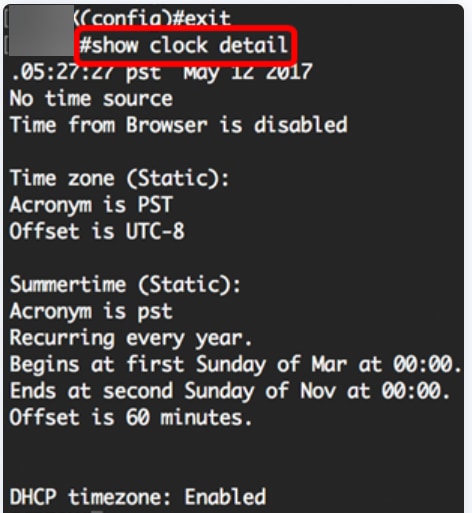
Étape 11 (facultative)
Dans le mode d’exécution privilégié du commutateur, suivez ces instructions pour enregistrer les paramètres configurés dans le fichier de configuration de démarrage :
CBS350#copy running-config startup-configÉtape 12 (facultative)
Appuyez sur Y pour Yes ou sur N pour No sur votre clavier lorsque l'invite Overwrite file [startup-config]... apparaît.

Vous avez maintenant configuré manuellement et avec succès les paramètres d’horloge système sur votre commutateur à l’aide de la CLI.
Vous recherchez d'autres articles sur votre commutateur CBS250 ou CBS350 ? Consultez les liens ci-dessous pour plus d'informations !
Historique de révision
| Révision | Date de publication | Commentaires |
|---|---|---|
2.0 |
31-Aug-2021
|
Des liens vers des articles ont été ajoutés. |
1.0 |
06-Jul-2021
|
Première publication |
Contacter Cisco
- Ouvrir un dossier d’assistance

- (Un contrat de service de Cisco est requis)
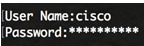
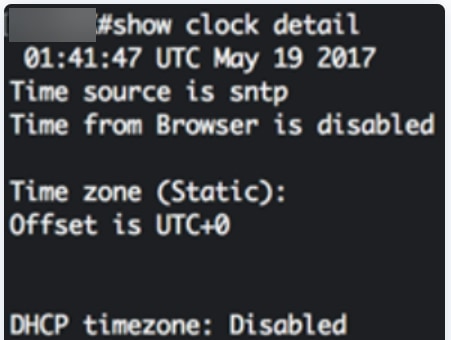
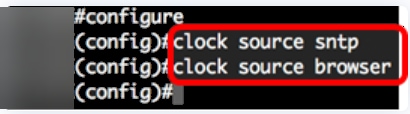




 Commentaires
Commentaires